2−3 プロスペクトリストに追加するためのボタンを設置する
公開日: 2023.12.27
ヘルプ/ナレッジ記事
設定概要
- Salesforceのリード・取引先責任者を個別・一括で、Account Engagementのプロスペクトリストに追加するためのボタンを設定します。
設定手順
レコードのページレイアウトに追加する(個別で追加)
1. リードまたは取引先責任者のページを開く > ギアアイコンをクリック >[オブジェクトを編集]をクリック
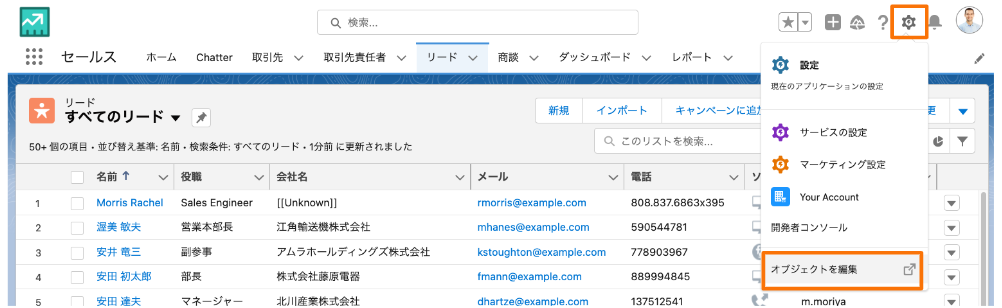
2. 左側のメニューで[ページレイアウト]をクリック > 該当するページレイアウトを選択し、[モバイルおよびLightningのアクション]をクリック
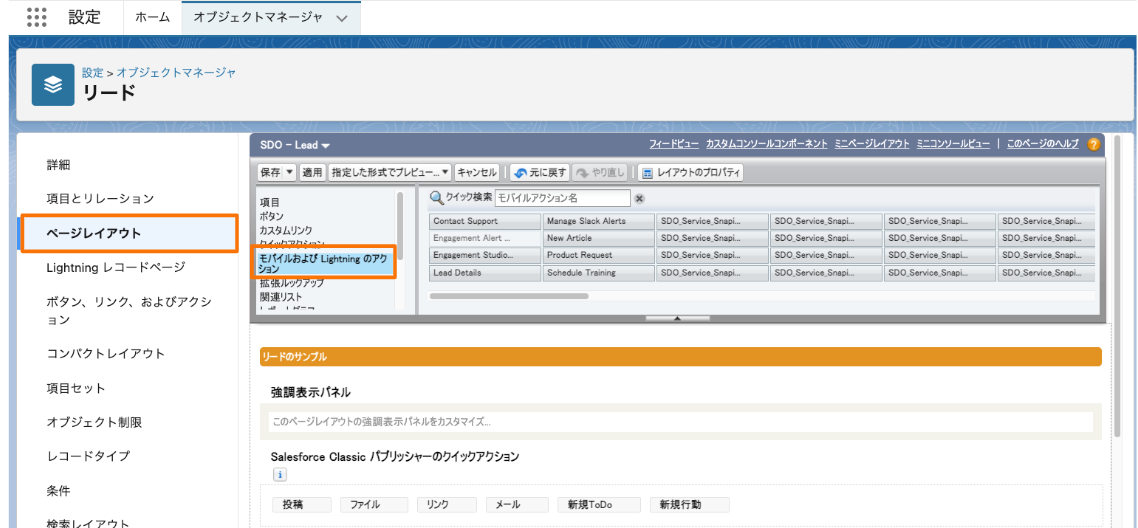
3. [プロスペクトリストに追加]を[Salesforce モバイルおよび Lightning Experience のアクション]にドラッグアンドドロップして追加
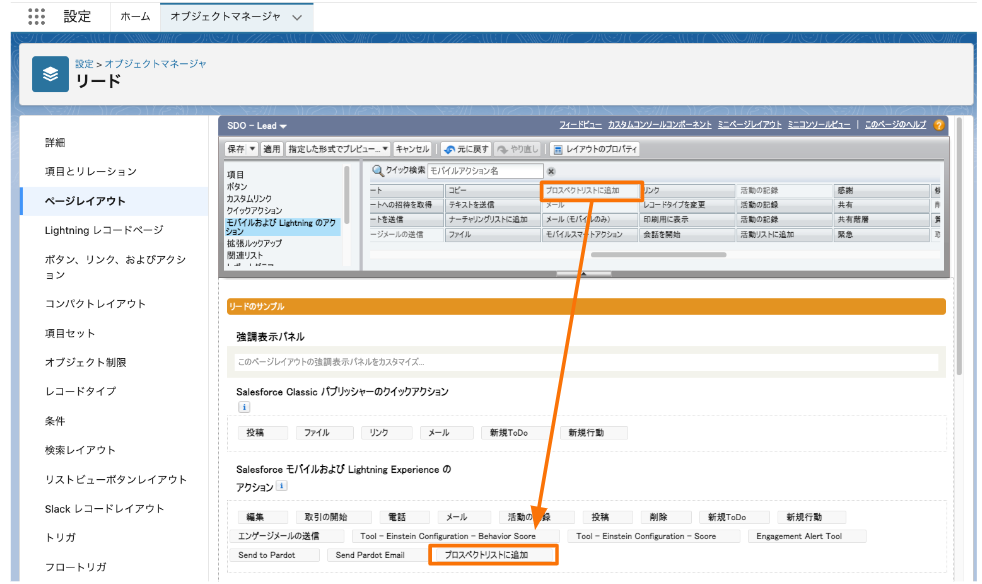
4. 同様に[Engagement Studio リストに追加]を[Salesforce モバイルおよび Lightning Experience のアクション]にドラッグアンドドロップして追加
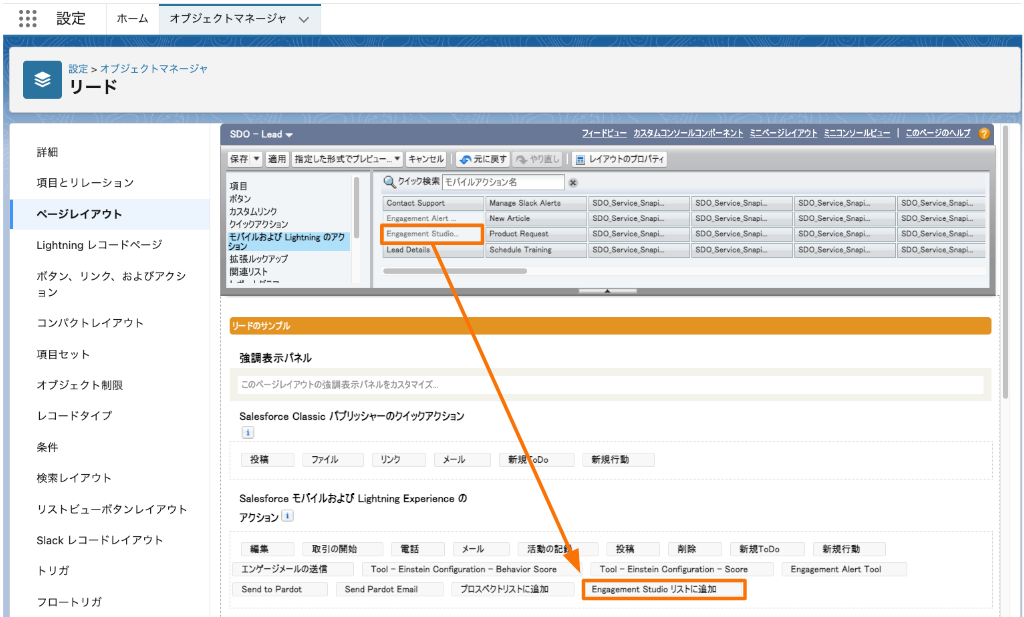
5. [保存]をクリック
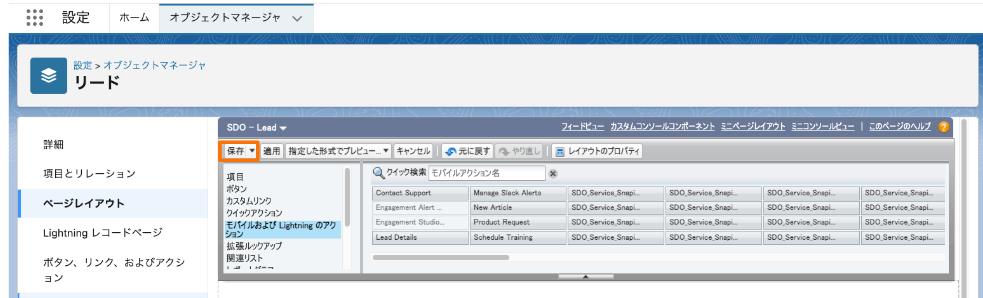
6. リードまたは取引先責任者のページを開いて右上にボタンが追加されていることを確認
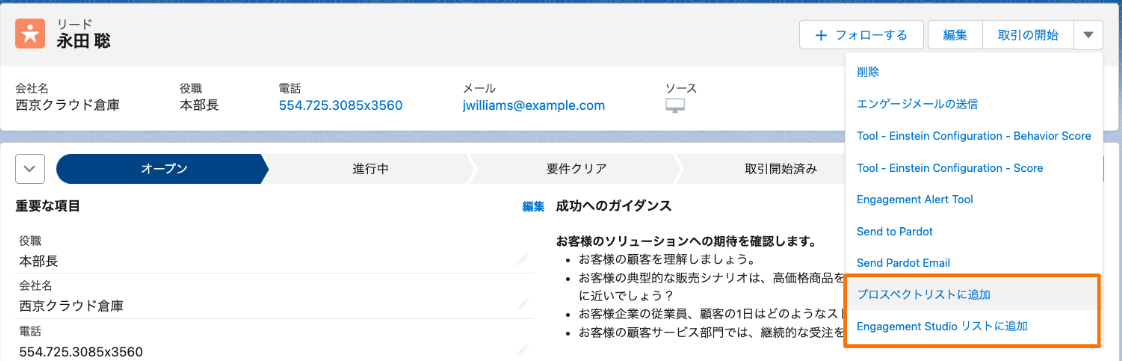
リストビューのページレイアウトに追加する(一括で追加)
1. リードまたは取引先責任者のページを開く > ギアアイコンをクリック > [オブジェクトを編集]をクリック
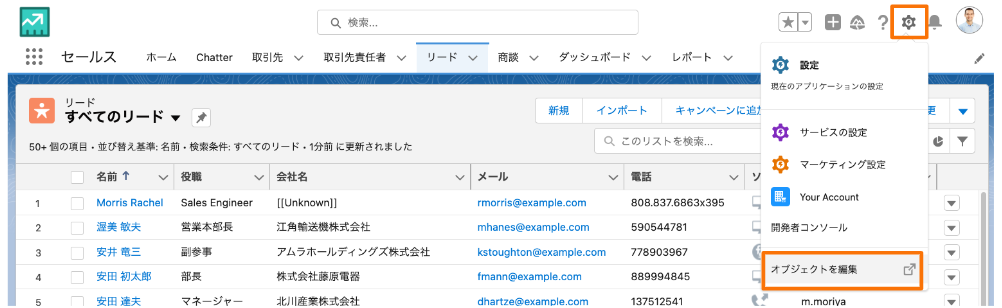
2. 左側のメニューで[リストビューボタンレイアウト]をクリック>[リストビュー]の右側にある[▼]をクリックし[編集]をクリック
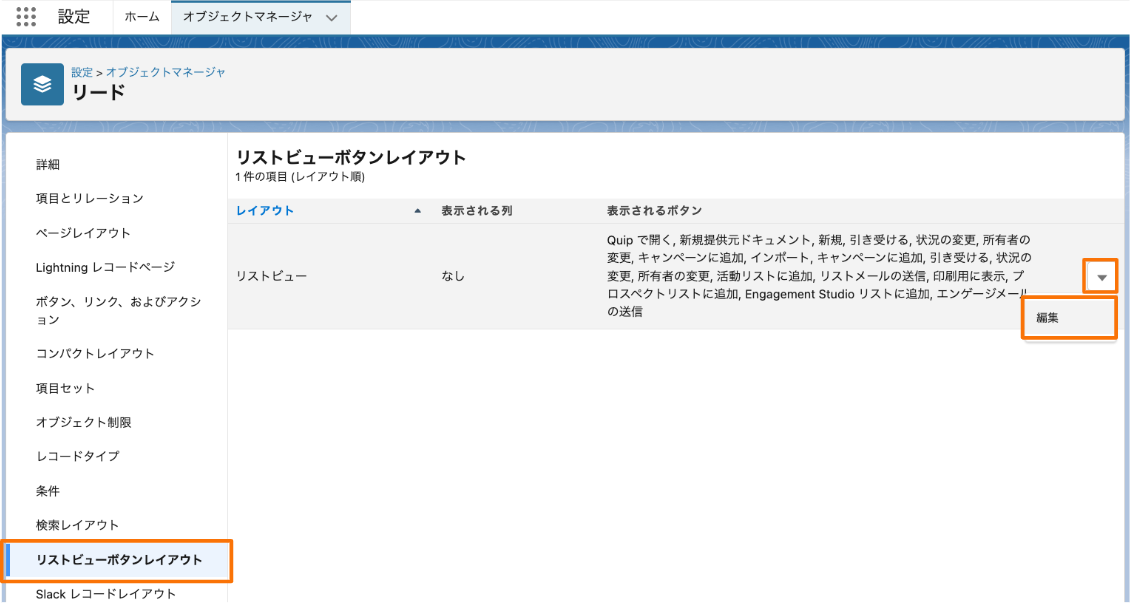
3. 標準ボタンの項目にある、[プロスペクトリストに追加][Engagement Studio リストに追加]をチェック
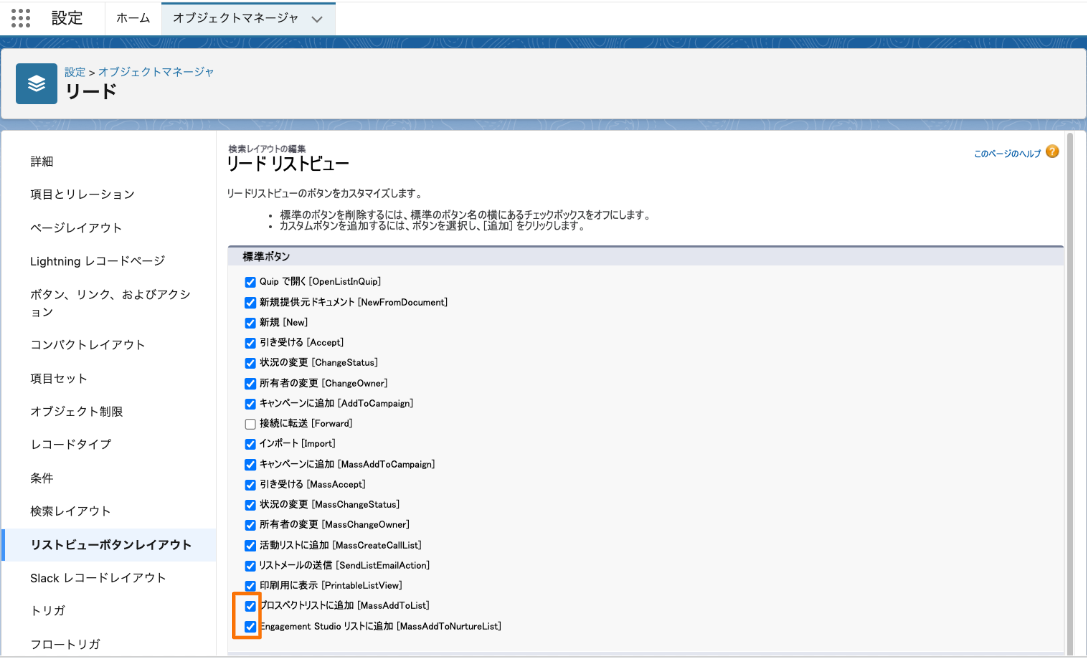
4. [保存]をクリック
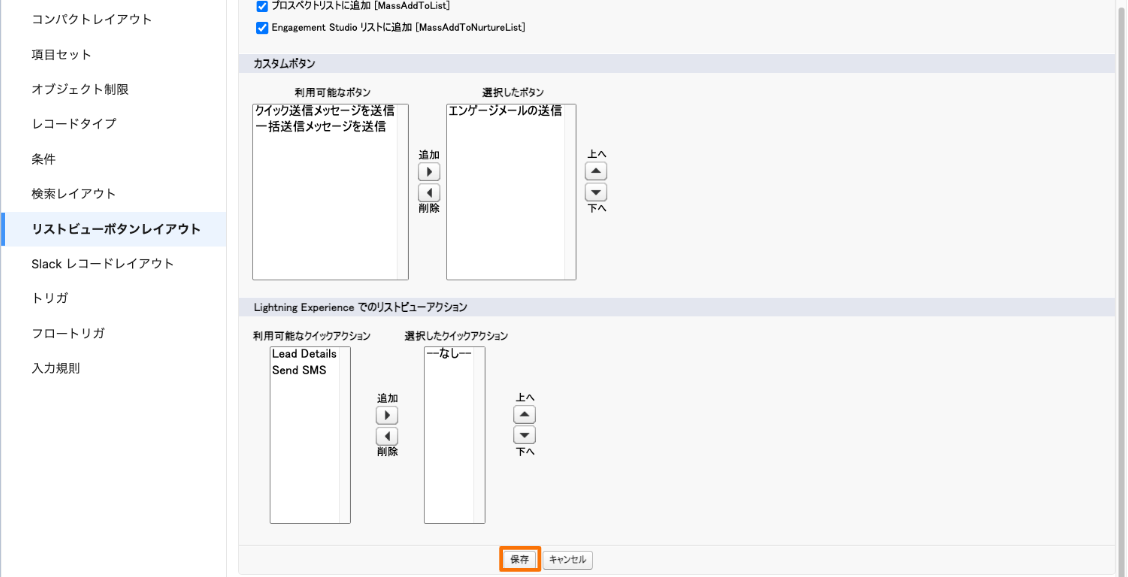
5. リードまたは取引先責任者のリストビューを開き、右上にボタンが追加されていることを確認
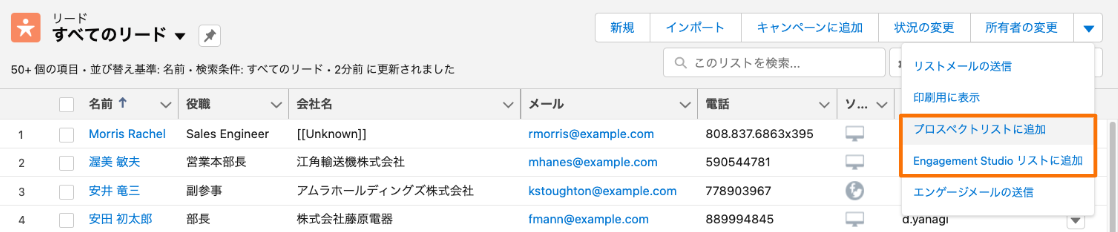
ご不明点やエラーの解消が必要な場合は、弊社テクニカルサポートにお問合せください。弊社サポートエンジニアが貴社のSalesforce/Account Engagement環境を確認の上、具体的な手順をご案内いたします。
- ナレッジ記事:Salesforce カスタマーサポートへの問い合わせ
前のステップ:2−2 SalesforceにAccount Engagementのボタンを追加する
次のステップ:2−4 ユーザーにAccount Engagementデータへのアクセス権を付与する
「サクセスナビ|初期設定を完了しましょう|②Salesforce設定」の記事に戻る
公開日: 2023.12.27
この情報は役に立ちましたか?
ご意見お待ちしております。
フィードバックありがとうございます。
より役に立つために
役に立たなかった一番の理由を教えてください。




